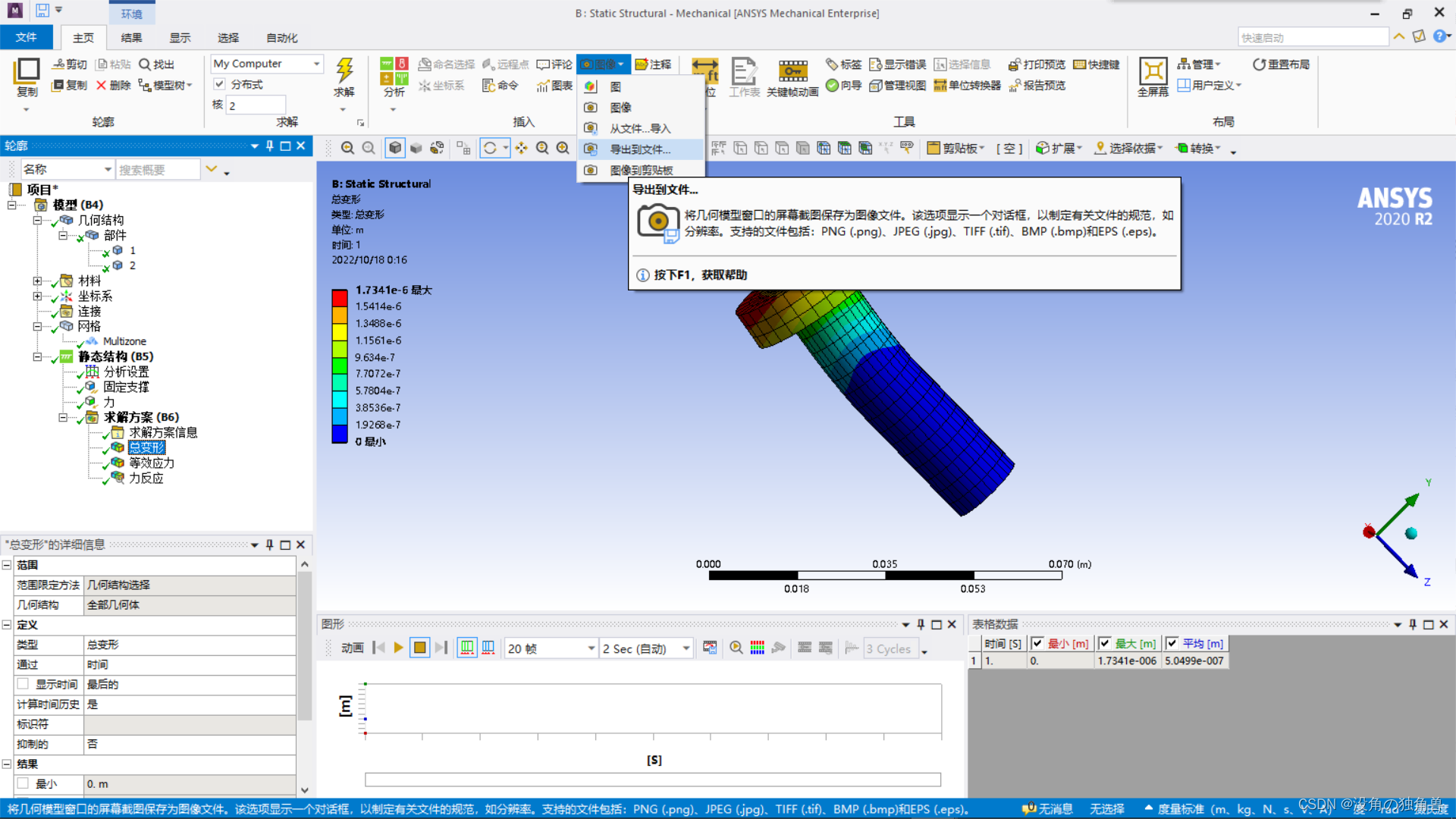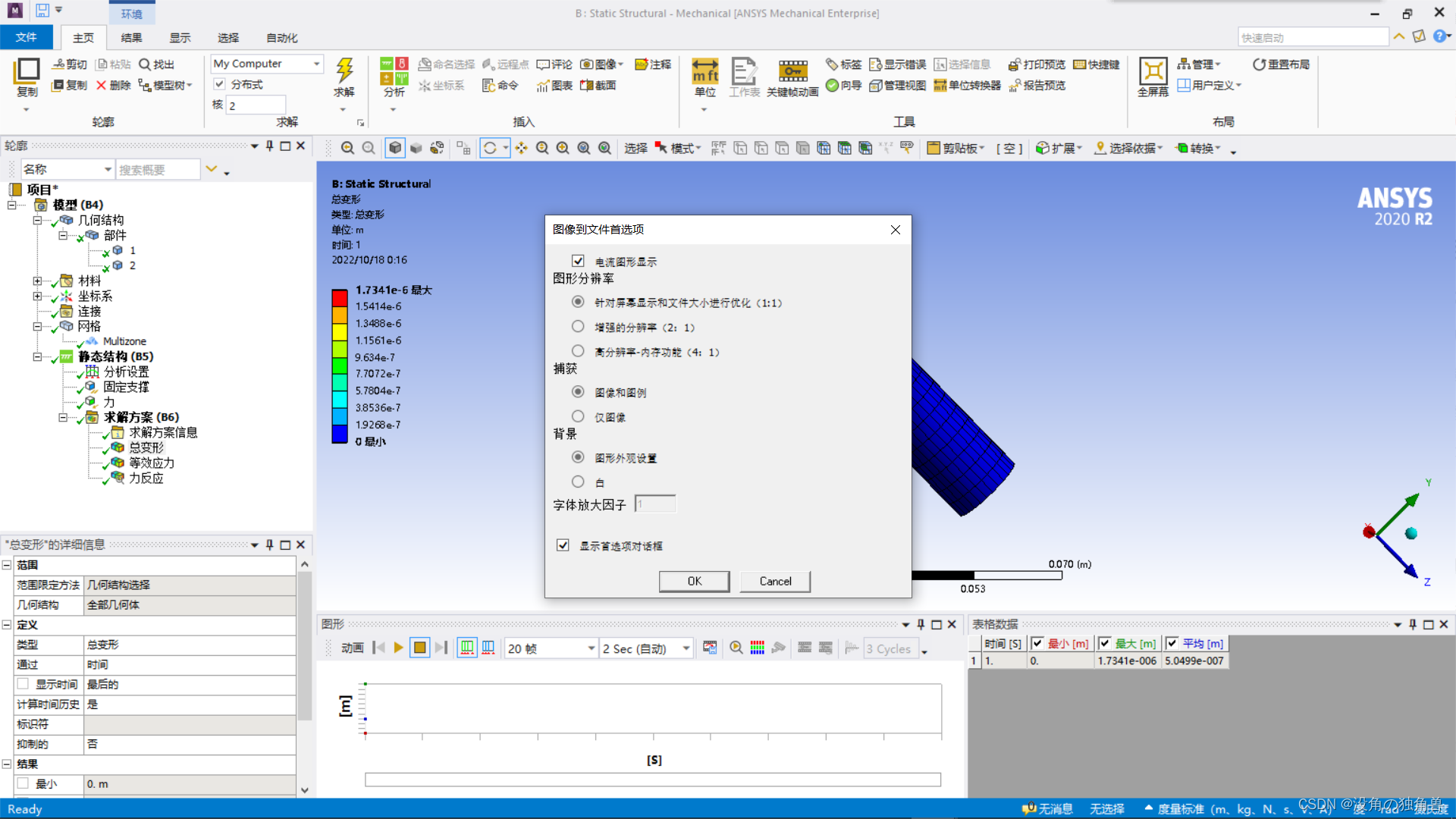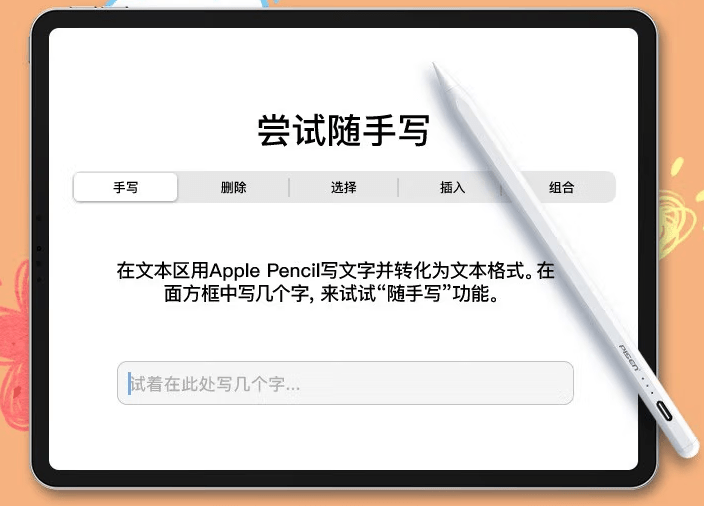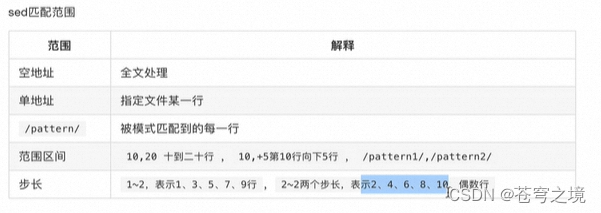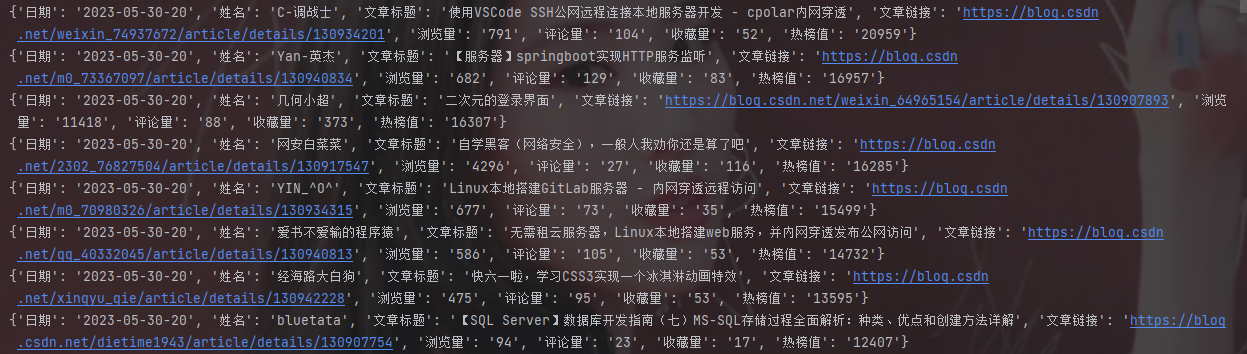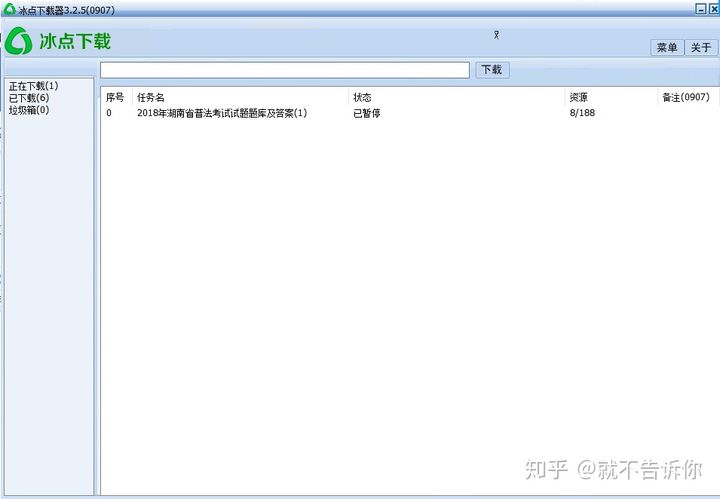ANSYS 入门学习——静力学分析实例
ANSYS的分析流程
-
前处理(四种方式创建ANSYS模型)
*在ANSYS环境中创建实体模型,然后划分有限元网络
*在其他软件中创建实体模型,然后读入到ANSYS环境中,经过修正后划分有限元网络
*在ANSYS环境中直接创建节点和单元
*在其他软件中创建有限元模型,然后将节点和单元数据读入ANSYS -
加载和求解
*载荷的种类
*数据检查 -
后处理
用Workbench中DM功能分割模型
1、导入模型
将模块导入


导入模型

打开design modeler,生成模型

进行单位设定

2、模型分割与连接
选择zx平面进行视图定向

草图绘制


点击建模,进行挤出操作,设定为切割材料,方向设定为双对称,点击生成,(在进行该操作前,要先选定为为刚刚创建的草图)

将分割的两个进行连接,形成新部件

3、进行材料设定
在Workbench中双击Engineering Data,进入材料设定

新创建一个材料参数,设定密度为7850 ,设定杨氏模量为210*e的9次方,泊松比为0.3.

4、对零部件不同位置施加不同材料
打开模型(双击model)

将第二个部件材料设定为 刚刚设定的123材料.

进行Workbench中路径的定义及处理结果
4、网格划分
选定网格选择插入,选择方法,按住Ctrl将两个部块都选定,方法设定为multizone.之后生成网格。


5、边界条件设定,添加力进行求解
进行固定支撑,先选择静态结果,选择2的面 ,点击固定支撑。选择1的侧面,添加力设置为分量,在y方向施加100N的力。


6、进行求解
进行求解,插入应变总计,插入等效应力,插入探针力反应(设定力反应边界条件为固定支撑),之后评估所有结果。

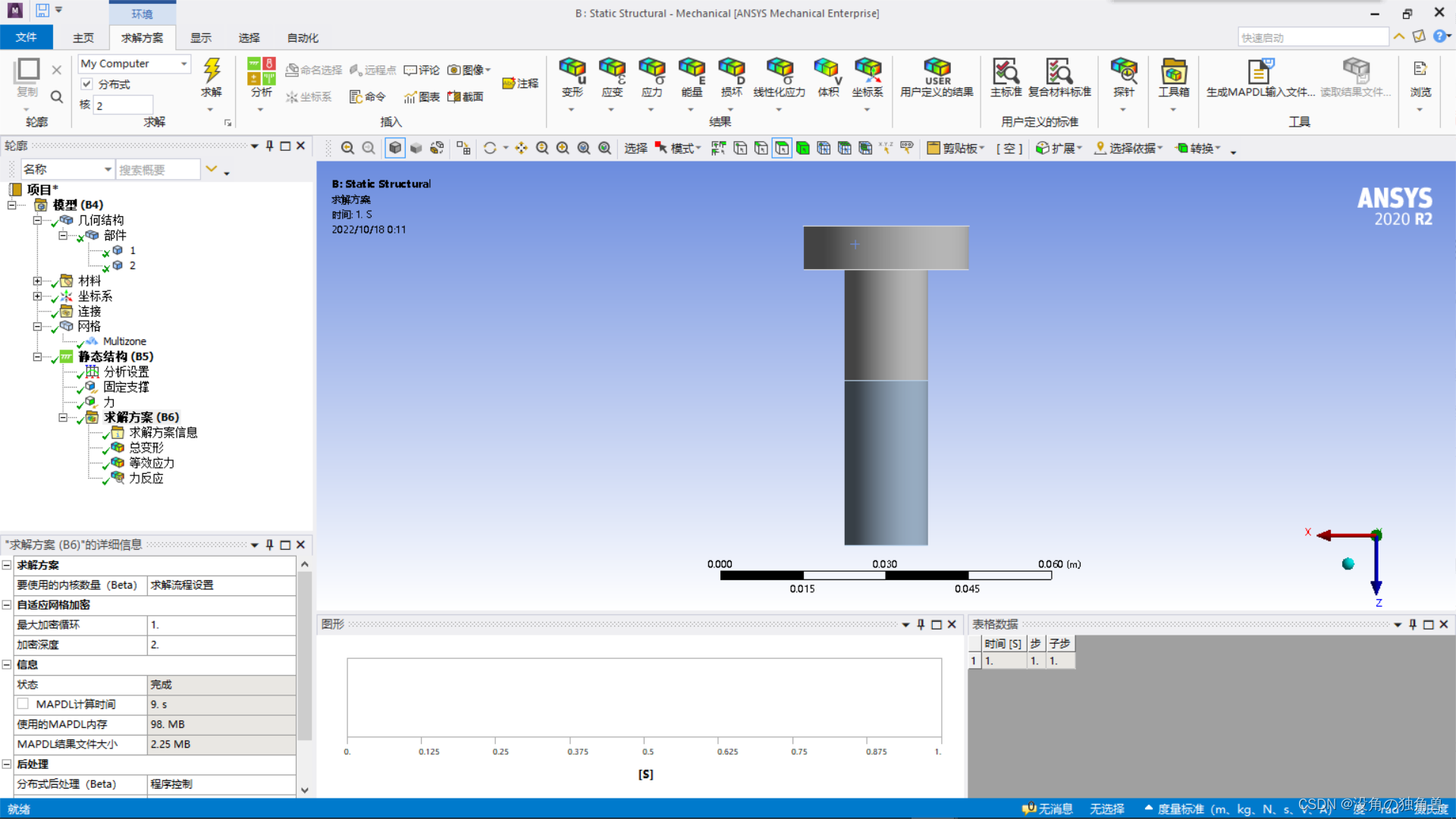



用Workbench输出不同清晰度的图片
7、导出图像
点击主页,选择图像,导出图像,进行保存